PPT制作技巧特效绝招.docx
《PPT制作技巧特效绝招.docx》由会员分享,可在线阅读,更多相关《PPT制作技巧特效绝招.docx(72页珍藏版)》请在冰豆网上搜索。
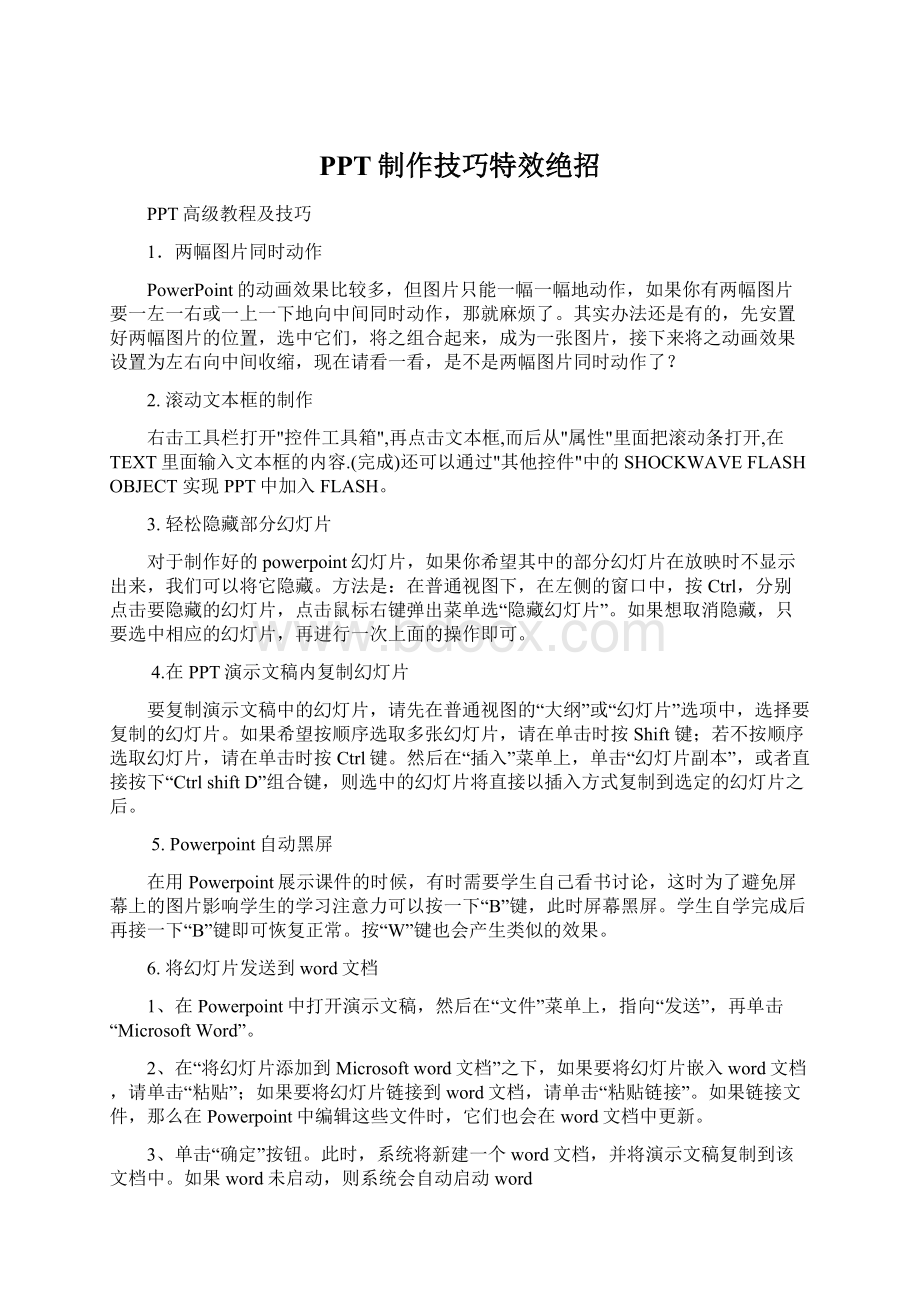
PPT制作技巧特效绝招
PPT高级教程及技巧
1.两幅图片同时动作
PowerPoint的动画效果比较多,但图片只能一幅一幅地动作,如果你有两幅图片要一左一右或一上一下地向中间同时动作,那就麻烦了。
其实办法还是有的,先安置好两幅图片的位置,选中它们,将之组合起来,成为一张图片,接下来将之动画效果设置为左右向中间收缩,现在请看一看,是不是两幅图片同时动作了?
2.滚动文本框的制作
右击工具栏打开"控件工具箱",再点击文本框,而后从"属性"里面把滚动条打开,在TEXT里面输入文本框的内容.(完成)还可以通过"其他控件"中的SHOCKWAVEFLASHOBJECT实现PPT中加入FLASH。
3.轻松隐藏部分幻灯片
对于制作好的powerpoint幻灯片,如果你希望其中的部分幻灯片在放映时不显示出来,我们可以将它隐藏。
方法是:
在普通视图下,在左侧的窗口中,按Ctrl,分别点击要隐藏的幻灯片,点击鼠标右键弹出菜单选“隐藏幻灯片”。
如果想取消隐藏,只要选中相应的幻灯片,再进行一次上面的操作即可。
4.在PPT演示文稿内复制幻灯片
要复制演示文稿中的幻灯片,请先在普通视图的“大纲”或“幻灯片”选项中,选择要复制的幻灯片。
如果希望按顺序选取多张幻灯片,请在单击时按Shift键;若不按顺序选取幻灯片,请在单击时按Ctrl键。
然后在“插入”菜单上,单击“幻灯片副本”,或者直接按下“CtrlshiftD”组合键,则选中的幻灯片将直接以插入方式复制到选定的幻灯片之后。
5.Powerpoint自动黑屏
在用Powerpoint展示课件的时候,有时需要学生自己看书讨论,这时为了避免屏幕上的图片影响学生的学习注意力可以按一下“B”键,此时屏幕黑屏。
学生自学完成后再接一下“B”键即可恢复正常。
按“W”键也会产生类似的效果。
6.将幻灯片发送到word文档
1、在Powerpoint中打开演示文稿,然后在“文件”菜单上,指向“发送”,再单击“MicrosoftWord”。
2、在“将幻灯片添加到Microsoftword文档”之下,如果要将幻灯片嵌入word文档,请单击“粘贴”;如果要将幻灯片链接到word文档,请单击“粘贴链接”。
如果链接文件,那么在Powerpoint中编辑这些文件时,它们也会在word文档中更新。
3、单击“确定”按钮。
此时,系统将新建一个word文档,并将演示文稿复制到该文档中。
如果word未启动,则系统会自动启动word
7.让幻灯片自动播放
要让powerpoint的幻灯片自动播放,只需要在播放时右键点击这个文稿,然后在弹出的菜单中执行“显示”命令即可,或者在打开文稿前将该文件的扩展名从PPT改为PPS后再双击它即可。
这样一来就避免了每次都要先打开这个文件才能进行播放所带来的不便和繁琐。
8.增加PPT的“后悔药”
在使用powerpoint编辑演示文稿时,如果操作错误,那么只要单击工具栏中的“撤消”按钮,即可恢复到操作前的状态。
然而,默认情况下Powerpoint最多只能够恢复最近的20次操作。
其实,powerpoint允许用户最多可以“反悔”150次,但需要用户事先进行如下设置:
在“工具-选项”,击“编辑”选项卡,将“最多可取消操作数”改为“150”,确定。
9.PPT中的自动缩略图效果
你相信用一张幻灯片就可以实现多张图片的演示吗?
而且单击后能实现自动放大的效果,再次单击后还原。
其方法是:
新建一个演示文稿,单击“插入”菜单中的“对象”命令,选择“Microsoftpowerpoint演示文稿”,在插入的演示文稿对象中插入一幅图片,将图片的大小改为演示文稿的大小,退出该对象的编辑状态,将它缩小到合适的大小,按F5键演示一下看看,是不是符合您的要求了?
接下来,只须复制这个插入的演示文稿对象,更改其中的图片,并排列它们之间的位置就可以了。
10.快速灵活改变图片颜色
利用powerpoint制作演示文稿课件,插入漂亮的剪贴画会为课件增色不少。
可并不是所有的剪贴画都符合我们的要求,剪贴画的颜色搭配时常不合理。
这时我们右键点击该剪贴画选择“显示'图片’工具栏”选项(如果图片工具栏已经自动显示出来则无需此操作),然后点击“图片”工具栏上的“图片重新着色”按钮,在随后出现的对话框中便可任意改变图片中的颜色。
11.为PPT添加公司LOGO
用powerpoint为公司做演示文稿时,最好第一页都加上公司的Logo,这样可以间接地为公司做免费广告。
执行“视图-母版-幻灯片母版”命令,在“幻灯片母版视图”中,将Logo放在合适的位置上,关闭母版视图返回到普通视图后,就可以看到在每一页加上了Logo,而且在普通视图上也无法改动它了。
12.“保存”特殊字体
为了获得好的效果,人们通常会在幻灯片中使用一些非常漂亮的字体,可是将幻灯片拷贝到演示现场进行播放时,这些字体变成了普通字体,甚至还因字体而导致格式变得不整齐,严重影响演示效果。
在powerpoint中,执行“文件-另存为”,在对话框中点击“工具”按钮,在下拉菜单中选择“保存选项”,在弹出其对话框中选中“嵌入TrueType字体”项,然后根据需要选择“只嵌入所用字符”或“嵌入所有字符”项,最后点击“确定”按钮保存该文件即可
13.利用组合键生成内容简介
我们在用powerpoint2003制作演示文稿时,通常都会将后面几个幻灯片的标题集合起来,把它们作为内容简介列在首张或第二张幻灯片中,让文稿看起来更加直观。
如果是用复制粘贴来完成这一操作,实在有点麻烦,其实最快速的方法就是先选择多张幻灯片,接着按下altshifts即可。
14.演示文稿中的图片随时更新
在制作演示文稿中,如果想要在其中插入图片,执行“插入-图片-来自文件”,然后打开“插入图片”窗口插入相应图片。
其实当我们选择好想要插入的图片后,可以点击窗口右侧的“插入”按钮,在出现的下拉列表中选“链接文件”项,点击确定。
这样一来,往后只要在系统中对插入图片进行了修改,那么在演示文稿中的图片也会自动更新,免除了重复修改的麻烦。
15.快速调用其他PPT
在进行演示文档的制作时,需要用到以前制作的文档中的幻灯片或要调用其他可以利用的幻灯片,如果能够快速复制到当前的幻灯片中,将会给工作带来极大的便利。
在幻灯片选项卡时,使光标置于需要复制幻灯片的位置,选择“插入”菜单中的“幻灯片(从文件)”命令,在打开的“幻灯片搜索器”对话框中进行设置。
通过“浏览”选择需要复制的幻灯片文件,使它出现在“选定幻灯片”列表框中。
选中需要插入的幻灯片,单击“插入”,如果需要插入列表中所有的幻灯片,直接点击“全部插入”即可。
这样,其他文档中的幻灯片就为我们所用了。
16.快速定位幻灯片
在播放powerpoint演示文稿时,如果要快进到或退回到第5张幻灯片,可以这样实现:
按下数字5键,再按下回车键。
若要从任意位置返回到第1张幻灯片,还有另外一个方法:
同时按下鼠标左右键并停留2秒钟以上。
17.利用剪贴画寻找免费图片
当我们利用powerpoint2003制作演示文稿时,经常需要寻找图片来作为铺助素材,其实这个时候用不着登录网站去搜索,直接在“剪贴画”中就能搞定。
方法如下:
插入-图片-剪贴画,找到“搜索文字”一栏并键入所寻找图片的关键词,然后在“搜索范围”下拉列表中选择“Web收藏集”,单击“搜索”即可。
这样一来,所搜到的都是微软提供的免费图片,不涉及任何版权事宜,大家可以放心使用。
18.制作滚动文本
在powerpoint中有时因显示文本内容较多就要制作滚动文本。
具体制作方法如下:
视图-工具栏-控件箱,打开控件工具箱,点击“文字框”选项,插入“文字框”控件,然后在幻灯片编辑区按住鼠标左键拖拉出一个文本框,并根据版面来调整它的位置和大小。
接着在“文字框”上右击鼠标,选择快捷菜单中的“属性”命令,弹出“文字框”属性窗口,在属性窗口中对文字框的一些属性进行相关的设置。
设置好后右击“文字框”,选择“文字框对象”中的“编辑”命令,这时就可以进行文字的输入,文本编辑完之后,在文字框外任意处单击鼠标,即可退出编辑状态。
一个可以让框内文字也随滚动条拖动而移动的文本框就做好了。
19.突破20次的撤消极限
Powerpoint的“撤消”功能为文稿编辑提供了很大方便。
但powerpoint默认的操作次数却只有20次。
执行“工具-选择”,击“编辑”标签卡,在“最多可取消操作数”中设置你需要的次数即可。
不过要注意,powerpoint撤消操作次数限制最多为150次。
20.利用画笔来做标记
利用powerpoint2003放映幻灯片时,为了让效果更直观,有时我们需要现场在幻灯片上做些标记,这时该怎么办?
在打开的演示文稿中单击鼠标右键,然后依次选择“指针选项-绘图”即可,这样就可以调出画笔在幻灯片上写写画画了,用完后,按ESC键便可退出。
老师补充:
事实上,在幻灯片播放状态下,按F1键,可以调出一个帮助界面,里面详细介绍了所有在播放状态下可以使用的操作。
如本例,可以按Ctrl+P键实现。
21.快速调节文字大小
在powerpoint中输入文字大小不合乎要求或者看起来效果不好,一般情况是通过选择字体字号加以解决,其实我们有一个更加简洁的方法。
选中文字后按ctrl+[是放大文字,ctrl+]是缩小文字。
22.计算字数和段落
执行“文件-属性”,在其对话框中选“统计”选项卡,该文件的各种数据,包括页数、字数、段落等信息都显示在该选项卡的统计信息框里。
23.PPT(PowerPoint)技巧之:
使用技巧
1)打包。
"打包"功能用于压缩演示文稿(包括所使用的特殊字体文件、链接的文档和多媒体文件),帮助用户轻松地复制到软盘上以便携带。
打包过程:
单击"文件/打包"菜单项→选择需要打包的演示文稿→依"打包"向导的步骤完成打包任务。
2)将PPT文件的扩展名改为PPS可以将PPS文件可直接播放。
3)你可能不知道的快捷键:
B键:
黑屏,W键:
白屏,在播放的PPT中使用画笔标记:
CTRLP,擦除所画的内容:
E键。
4)F5放映文档
5)使用wps2007中的演示文档代替microsoftoffice的powerpoint,更小,更快!
24.PPT中如何插入插入SWF(百分之百有效的方法)
在“视图”菜单上,指向“工具栏”,然后单击“控件工具箱”。
在“控件工具箱”上,单击“其他控件”(带有锤子和扳手图标的按钮)。
在列表中,向下滚动并单击“ShockwaveFlashObject”,然后将其拖放到幻灯片上以绘制该控件。
如果需要调节控件以适应动画的尺寸,则可以各个拖动尺寸柄以调节控件的大小。
在ShockwaveFlashObject上单击鼠标右键,然后单击“属性”。
在“按字母序”选项卡中,单击Movie属性。
在取值栏(Movie旁边的空白单元格)中,键入要播放的Flash文件的完整驱动路径(包括文件名在内。
例如,C\:
MyDocuments\MyFile.swf)或统一资源定位器(URL)。
要设置动画播放的特定选项,请执行以下操作,完成后关闭“属性”对话框:
确保Playing属性设为True。
该设置使幻灯片显示时自动播放动画文件。
如果Flash文件内置有“开始/倒带”控件,则Playing属性可设为False。
如果不想让动画反复播放,请在Loop属性中选择False(单击单元格以显示向下的箭头,然后单击该箭头并选择False)。
要嵌入Flash文件以便将该演示文稿传递给其他人,请在EmbedMovie属性中单击True。
(但是,要运行Flash文件,任何运行该演示文稿的计算机都必须注册ShockwaveFlashObject控件。
)
要运行动画:
在幻灯片的普通视图下,单击PowerPoint窗口左下方的“幻灯片放映”按钮(或按F5键,或在“幻灯片放映”菜单上单击“观看放映”)。
要退出幻灯片放映并返回普通视图,请按ESC键。
25.ppt中插入.Swf文件,为什么只能播放一遍?
因为你的FLASH有问题,你的FLASH没有设置跳回去的按扭。
27.在PPT中插入的swf文件如何去掉播放时弹出的病毒警告
可以用插入Flash控件的方式来插入Flash,这样插入的FLASH是可以像影片一样播放的
33.flash和ppt的异同点
Flash是一种创作工具,设计人员和开发人员可使用它来创建演示文稿、应用程序和其它允许用户交互的内容。
Flash可以包含简单的动画、视频内容、复杂演示文稿和应用程序以及介于它们之间的任何内容。
通常,使用Flash创作的各个内容单元称为应用程序,即使它们可能只是很简单的动画。
您可以通过添加图片、声音、视频和特殊效果,构建包含丰富媒体的Flash应用程序。
Flash特别适用于创建通过Internet提供的内容,因为它的文件非常小。
Flash是通过广泛使用矢量图形做到这一点的。
与位图图形相比,矢量图形需要的内存和存储空间小很多,因为它们是以数学公式而不是大型数据集来表示的。
位图图形之所以更大,是因为图像中的每个像素都需要一组单独的数据来表示。
要在Flash中构建应用程序,可以使用Flash绘图工具创建图形,并将其它媒体元素导入Flash文档。
接下来,定义如何以及何时使用各个元素来创建设想中的应用程序。
在Flash中创作内容时,需要在Flash文档文件中工作。
Flash文档的文件扩展名为.fla(FLA)。
Flash文档有四个主要部分:
舞台是在回放过程中显示图形、视频、按钮等内容的位置。
在Flash基础中将对舞台做详细介绍。
时间轴用来通知Flash显示图形和其它项目元素的时间,也可以使用时间轴指定舞台上各图形的分层顺序。
位于较高图层中的图形显示在较低图层中的图形的上方。
库面板是Flash显示Flash文档中的媒体元素列表的位置。
ActionScript代码可用来向文档中的媒体元素添加交互式内容。
例如,可以添加代码以便用户在单击某按钮时显示一幅新图像,还可以使用ActionScript向应用程序添加逻辑。
逻辑使应用程序能够根据用户的操作和其它情况采取不同的工作方式。
Flash包括两个版本的ActionScript,可满足创作者的不同具体需要。
有关编写ActionScript的详细信息,请参阅"帮助"面板中的"学习Flash中的ActionScript2.0"。
Flash包含了许多种功能,如预置的拖放用户界面组件,可以轻松地将ActionScript添加到文档的内置行为,以及可以添加到媒体对象的特殊效果。
这些功能使Flash不仅功能强大,而且易于使用。
完成Flash文档的创作后,可以使用"文件">"发布"命令发布它。
这会创建文件的一个压缩版本,其扩展名为.swf(SWF)。
然后,就可以使用FlashPlayer在Web浏览器中播放SWF文件,或者将其作为独立的应用程序进行播放。
有关FlashPlayer的介绍,请参阅关于FlashPlayer。
PPT,就是PowerPoint简称.PowerPoint是微软公司出品的office软件系列重要组件之一(还有Excel,Word等).MicrosoftOfficePowerPoint是一种演示文稿图形程序,PowerPoint是功能强大的演示文稿制作软件。
可协助您独自或联机创建永恒的视觉效果。
它增强了多媒体支持功能,利用PowerPoint制作的文稿,可以通过不同的方式播放,也可将演示文稿打印成一页一页的幻灯片,使用幻灯片机或投影仪播放,可以将您的演示文稿保存到光盘中以进行分发,并可在幻灯片放映过程中播放音频流或视频流。
对用户界面进行了改进并增强了对智能标记的支持,可以更加便捷地查看和创建高品质的演示文稿。
34.powerpoint与authorware的异同
PowerPoint比AUTHORWARE要简单不少
PPT比较初级,一般做为教学,商用
AUTHORWARE应用于影视片头前的一些演示.并且功能要强大许多
35.一些文件的属性列表常见文件打开方式
.001;002;003...超星浏览器
.!
!
!
...Netants暂存文件,未下载完成
.a4p.a5p为AUTHERWARE源文件,必须安装AUTHERWARE(软件)
.aiff...WindowsMediaPlayer
.ani...动画鼠标
.ans...记事本
.ape...Monkeysaudio;Winamp2.81以上版本
.arj...压缩文件ARJ
.asp...IE或者其他网页浏览器
.au...WindowsMediaPlayer
.avi...Mediaplayer;金山影霸(如果不能播放请装divx插件)
.bik...binkplayer;RADGameTools
.bin...daemontool虚拟光驱
.bmp...画图(Windows附件)
.box...LotusNotes
.cTurbo...C;记事本
.cab...WinRAR;INSTALLSHELD;Winzip
.caj...Cajviewer
.ccd...daemontool
.cdr...CorelDRAW;freehand
.chm...Windows帮助文件,可以直接打开
.cmb...ComicGURU
.cpp...C++;记事本
.cue...daemontool
.cur...静态鼠标
.Dat...不确定的打开方式(多种格式的数据文件都可能)
.db...SQL数据库文件
.dbf...Foxbase;Dbase;VisualFoxPro
.ddb...Protel99se
.dfi...东方光驱魔术师
.doc...MicrosoftWord
.dwg...AutoCAD
.em...loutlook
.fla...MacromediaFlash6
.gba...gameboyadvanced的文件,游戏模拟器
.gho...NortonGhost
.gif...Acdsee;InternetExplorer
.hlp...Windows帮助文件,可以直接打开
.htm...InternetExplorer
.ico...Windows图标,AcdSee
.img...daemontool;Winimg
.inf;.ini...记事本
.iso...UltraISO;WinISO
.jpg;.jpeg...Acdsee;InternetExplorer;其它图像浏览软件
.js...记事本;DreamWeaver
.lrc...记事本
.m3u...Winamp
.mdf...daemontool;FantomCD;Alcohol;mssqlserver
.mht...InternetExplorer
.mid...Winamp;WindowsMediaPlayer及其它播放器
.mov...quicktime
.mp3...Winamp;Mediaplayer
.mpg;.mpeg...WindowsMediaPlayer;金山影霸2003
.nfo...写字板;DAMN.NFO.Viewer.v2.0
.njx...南极星
.nlc...BookReaderforNLC
.nrg...demontools(aheadnero记录软件的镜像文件)
.ods...MicrosoftOutlook
.opt...MicrosoftDeveloperStudio
.out...TurboC;记事本
.pcb...protel99se
.pdf...AdobeReader
.pdg...超星图书浏览器ssreader
.php;php3;php4...php脚本文件的扩展名
.pps...powerpoint
.ppt...MicrosoftPowerPonit
.pqi...driveimage
.prc...prceditor3.1
.prj...3DStudio(DOS)
.prz...FreelanceMobileScreenShowPlayer
.ps...GSVIEW
.psd...AdobePhotoshop
.qt...Quicktime
.r01,r02....WinRAR(打开其中一个其它的会自动解压缩)
.rar...WinRAR
.RAW...mediaplayer;金山影霸
.rm;.ram;.ra...RealOnePlayer
.rmvb;.ra...最新的realoneplayer(61上有)
.rpm...Linux安装程序
.sch...Protel99se
.scr...Windows屏幕保护,此环境下可执行文件
.sfv...quicksfv;sfv32w
.srt...Vobsub
.swf...Flashplayer
.tgz...Winzip
.ti...facdsee
.tiff...Windows映象文件
.tmp...暂存文件,可以删除
.ttf...OpenType
.txt...记事本
.ur...lInternetExplorer
.vcd...daemontool
.vip...维普浏览器
.vsd...Visio
.wav...WindowsMediaPlayer
.wdl...DynaDocReaderv4.25S中文版
.wpd...Word;frontpage;QuickViewer
.xls...MicrosoftExcel
.zip...Winzip;WinRAR
补充..
*.cda用cd播放软件
*.ceb用方正公司ApabiReader
*.DCP用DcpReader
*.dxf,dwg用AutoCAD
*.ets用非常好印
*.GB用ReadBook或电子小说阅读器
*.gdb用InterbaseDatabase
*.gsGSView
*.html,htm,aspmht,asp,php用ie
*.bin,iso,cue,vcd,ccd,img用winiso浏览,deamon运行,用刻录软件刻录
*.mp123,au,aiff等等用winamp
*.mpeg,avi,wmv,wma,mpa,asf用windowsmediaplayer9.0
*.srm用电子书库
*.vdx,vsd用visio
*.wps用金山wps
*.wdl用华康浏览器
36.PowerPoint的高级实用部分
很实用的东西,推荐认真提高一下,主要从以下几个方面:
1.模板的设计(“母版”的运用),幻灯片的精髓,一定要精通才行
2.版面布局,多练练排版吧,乱七八糟的可没法